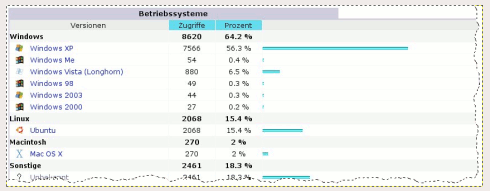Auswahl mit Zauberstab
Drücken Sie nun [U] oder wählen Sie das Werkzeug "Zauberstab" im Menü von GIMP aus.
Nehmen Sie die folgenden Einstellungen für das Werkzeug "Zauberstab" vor:
[Modus]: Auswahl ersetzen
[Transparente Bereiche auswählen]: Ja
[Schwelle]: 15,0
Alle anderen evtl. vom GIMP schon gesetzten Häkchen entfernen Sie.
Auch diese Einstellungen entsprechen bis auf [Transparente Bereiche auswählen] den Standardeinstellungen des Werkzeugs.
Klicken Sie mit dem Zauberstab auf den so eben mit dem Pinsel schwarz angemalten Bereich im Bild. Dieser ist damit ausgewählt.
Drücken Sie dann die Taste [Entf] auf der Tastatur, um die Auswahl zu löschen. Der schwarze Bereich des Bildes ist dann verschwunden.